Illustratorで下の図形や画像を、上の図形や文字を切り抜く方法について紹介します。
目次
文字型抜きで透過する
Illustratorで「画像に文字の型抜き」をして、その文字部分を透明(背景透過)にする手順です。
ここでは、パスファインダーの「前面オブジェクトで型抜き」 を使ったやり方を紹介します。
STEP
画像を配置する
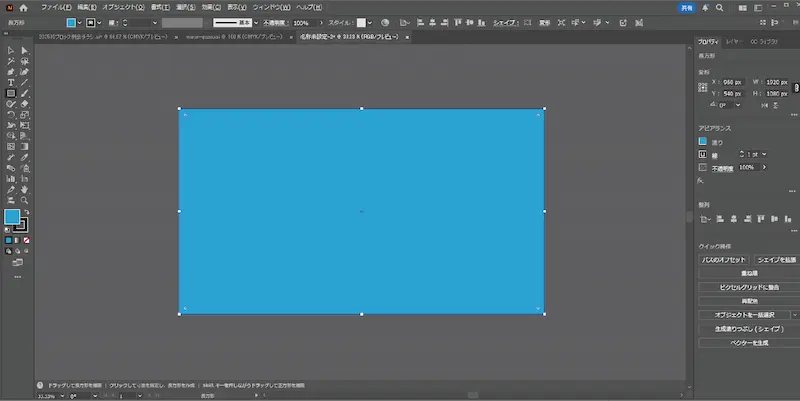
- 画像や図形をドラッグ&ドロップや「ファイル」→「配置」などで配置します。
STEP
型抜きしたい文字を作成する
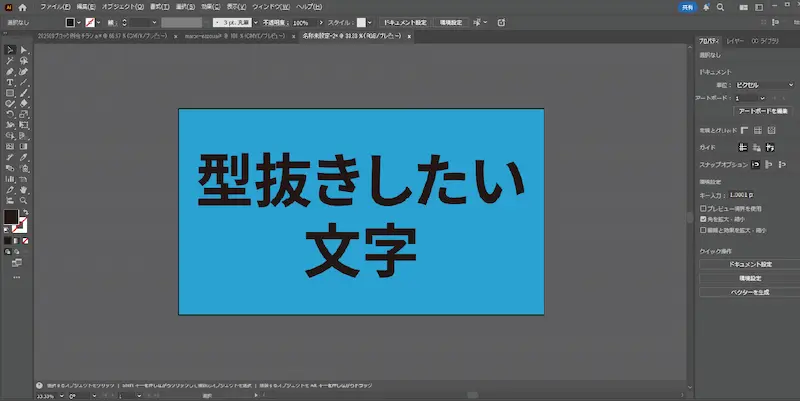
- 文字ツール (T) でテキストを入力します。
- 文字は太めのフォントが見栄えします(例:Impact、Arial Blackなど)。
- 文字を画像の上に配置します。
STEP
文字をパス化する
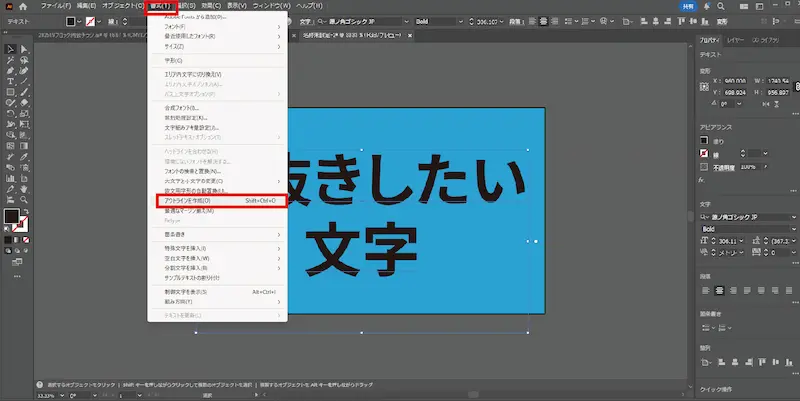
- 文字を選択します。
- 「書式」→「アウトラインを作成」をクリックします。
STEP
文字を切り抜く
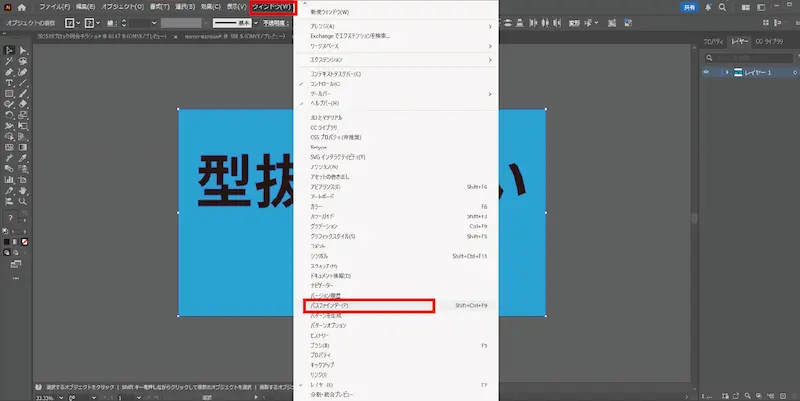
- 画像と文字(アウトライン化済み)の両方選択します。
- 「ウィンドウ」→「パスファインダー」を選択します。
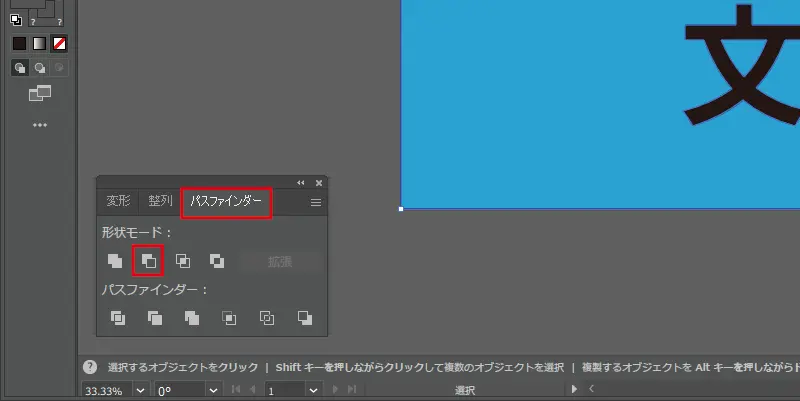
- パスファインダーパネルが表示されます。
- 「パスファインダー」タブを選択します。
- 形状モードにある「前面オブジェクトで型抜き」をクリックします。
STEP
完成

これで文字部分がくり抜かれ、背景が透ける状態になります。
※分かりやすいように黒の図形をレイヤーの下に入れた状態です。
まとめ
今回は、Illustratorで画像や図形に文字を切り抜く方法について解説しました。



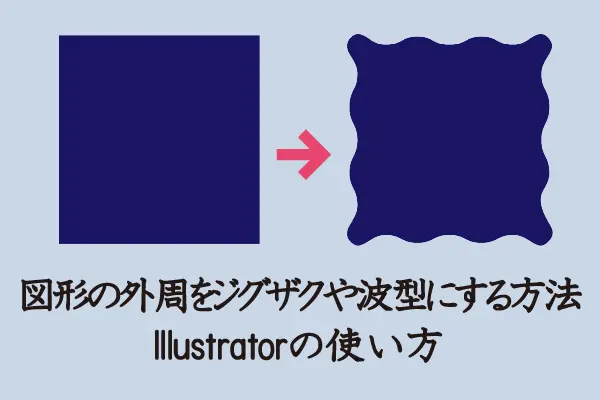
コメント